Шаг 1: Проверка видеокарты
Первым делом необходимо узнать, поддерживает ли ваша видеокарта технологию G-Sync. Для этого откройте программу управления видеокартой. В случае, если у вас установлена видеокарта NVIDIA, это программа NVIDIA Control Panel. В программе найдите раздел, посвященный G-Sync, и проверьте, есть ли вариант включения или настройки этой технологии. Если такой возможности нет, то ваша видеокарта не поддерживает G-Sync.
Шаг 2: Проверка монитора
После того, как вы убедились, что ваша видеокарта поддерживает G-Sync, следующим шагом будет определение, поддерживает ли ваш монитор эту технологию. Для этого вам потребуется найти спецификации вашего монитора. Обычно эту информацию можно найти в руководстве пользователя или на официальном сайте производителя. Ищите информацию о поддержке G-Sync или функции "G-Sync Compatible". Если такая информация отсутствует, то ваш монитор не поддерживает G-Sync.
Шаг 3: Проверка кабелей и подключения
Наконец, последним шагом будет проверка кабелей и их подключение. Убедитесь, что вы используете DisplayPort-кабель версии 1.2 или выше, так как для работы G-Sync требуется именно этот тип кабеля. Проверьте, что кабель полностью подключен как к видеокарте, так и к монитору. Некорректное подключение может привести к нестабильной работе G-Sync.
В результате выполнения всех этих шагов вы сможете точно установить, поддерживает ли ваш компьютер технологию G-Sync. В случае, если ваша система не поддерживает G-Sync, не отчаивайтесь! Существуют и другие технологии, которые могут улучшить плавность и качество изображения на вашем компьютере. Важно помнить, что наслаждение играми и просмотром видео зависит от множества факторов, и G-Sync является только одной из возможностей для достижения этих целей.
Определение поддержки G-Sync
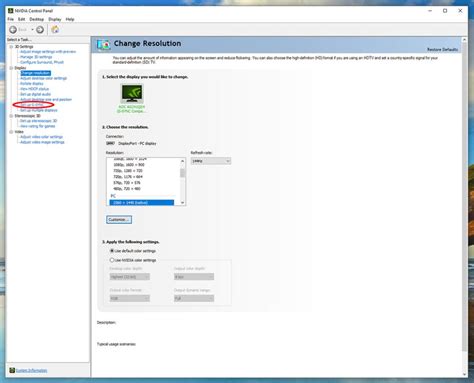
Прежде чем начать использовать технологию G-Sync на вашем компьютере, вам необходимо убедиться, что ваше оборудование поддерживает эту технологию.
Первым шагом для определения поддержки G-Sync является проверка видеокарты. G-Sync поддерживают только видеокарты от NVIDIA, начиная с графических процессоров серии Kepler (GTX 650 Ti и выше). Если у вас есть видеокарта от NVIDIA, вы уже сделали первый шаг для использования G-Sync.
Вторым шагом является проверка монитора. G-Sync требует наличия специального модуля G-Sync в мониторе. Проверьте, есть ли у вашего монитора поддержка G-Sync. Эту информацию можно найти на официальном сайте NVIDIA или на сайте производителя вашего монитора.
Третьим шагом является подключение видеокарты и монитора с помощью DisplayPort. G-Sync поддерживается только через интерфейс DisplayPort, поэтому убедитесь, что вы используете этот интерфейс для подключения монитора к видеокарте.
Если ваша видеокарта и монитор поддерживают G-Sync, вам нужно будет активировать эту функцию в настройках драйвера видеокарты. Откройте панель управления NVIDIA и найдите раздел, связанный с G-Sync. Убедитесь, что функция G-Sync включена.
После выполнения всех этих шагов вы можете наслаждаться плавной графикой без разрывов и подергиваний на вашем мониторе, благодаря технологии G-Sync.
Список требований для поддержки G-Sync
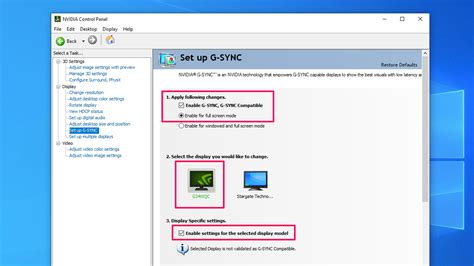
Для того чтобы ваш компьютер мог поддерживать технологию G-Sync, необходимо соответствие следующим требованиям:
- Видеокарта: ваша видеокарта должна поддерживать технологию G-Sync. Обратитесь к официальному сайту производителя вашей видеокарты, чтобы узнать, поддерживает ли она эту технологию.
- Монитор: ваш монитор должен быть совместим с G-Sync. Это означает, что он должен иметь G-Sync модуль или поддерживать G-Sync через DisplayPort.
- Кабель: для подключения монитора к компьютеру необходимо использовать кабель DisplayPort. HDMI не поддерживает G-Sync.
- Драйверы: установите последние версии драйверов для вашей видеокарты. Они должны быть совместимы с G-Sync.
- Операционная система: ваша операционная система должна быть совместима с технологией G-Sync. Обратитесь к документации вашей операционной системы или сайту производителя, чтобы узнать об этом.
Если все требования выполняются, то ваш компьютер готов к использованию технологии G-Sync и вы сможете насладиться плавным, без срывов и заиканий, игровым процессом.
Проверка поддержки G-Sync на компьютере
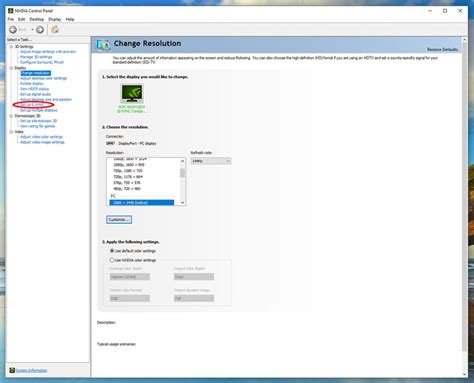
- Убедитесь, что у вас установлена последняя версия драйвера видеокарты. Откройте меню "Пуск", найдите "Управление панелью управления NVIDIA" и запустите его. В верхнем меню выберите "Справка" и "Обновление драйвера". Следуйте инструкциям для установки новой версии драйвера.
- Проверьте, поддерживает ли ваша видеокарта G-Sync. Откройте меню "Пуск", найдите "Управление панелью управления NVIDIA" и запустите его. Выберите "3D Settings" в левой панели и найдите "Manage 3D settings". Во вкладке "Global Settings" найдите "Monitor Technology" и убедитесь, что значение установлено на "G-SYNC". Если эта опция недоступна, значит ваша видеокарта не поддерживает G-Sync.
- Убедитесь, что у вас установлен G-Sync монитор. Если у вас есть монитор, поддерживающий G-Sync, то вам не нужно предпринимать дополнительных действий для проверки его совместимости с компьютером. Однако, если у вас обычный монитор, возможно потребуется покупка и установка модуля G-Sync.
- Запустите игру и проверьте работу G-Sync. Запустите любую игру, где вы можете достичь высокой частоты кадров, и обратите внимание на плавность изображения. Если игра работает плавно и без рывков, значит G-Sync работает на вашем компьютере.
Теперь вы знаете, как проверить поддержку G-Sync на вашем компьютере. Если ваша система поддерживает G-Sync, вы сможете насладиться более плавной и реалистичной графикой во время игры.
Подготовка компьютера к использованию G-Sync

Прежде чем включить технологию G-Sync на вашем компьютере, вам придется выполнить несколько шагов подготовки.
1. Проверьте совместимость:
Убедитесь, что ваш монитор и видеокарта поддерживают технологию G-Sync. Проверьте спецификации оборудования и документацию производителя.
2. Обновите драйверы:
Установите последние версии драйверов для видеокарты. Вы можете скачать их с официального веб-сайта производителя.
3. Подключите монитор:
Убедитесь, что монитор правильно подключен к видеокарте с помощью кабеля DisplayPort.
4. Включите G-Sync:
Откройте панель управления видеодрайвером NVIDIA и включите функцию G-Sync. Обычно это можно сделать через раздел "3D-настройки" или "Поведение G-Sync".
5. Проверьте работу G-Sync:
Запустите игру или приложение, поддерживающее G-Sync, и убедитесь, что оно работает без мерцания или разрывов кадров. Это можно сделать, например, с помощью встроенных инструментов монитора или сторонних программ.
Следуя этим простым шагам, вы сможете успешно подготовить ваш компьютер к использованию технологии G-Sync и наслаждаться плавным и безупречным игровым процессом.
Установка драйвера G-Sync
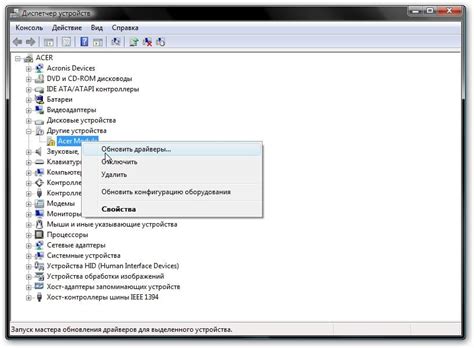
Для того чтобы воспользоваться технологией G-Sync, необходимо установить соответствующий драйвер на ваш компьютер. Ниже приведены шаги по его установке:
- Перейдите на официальный сайт производителя вашей видеокарты.
- Найдите раздел поддержки и загрузок.
- Выберите модель вашей видеокарты и операционную систему.
- Скачайте последнюю версию драйвера G-Sync.
- Запустите установочный файл и следуйте инструкциям мастера установки.
- После завершения установки перезагрузите компьютер.
После перезагрузки компьютера драйвер G-Sync будет активирован и готов к использованию. Если вы хотите проверить, поддерживается ли технология G-Sync вашим монитором, вам необходимо подключить монитор с поддержкой G-Sync к вашей видеокарте.
Обратите внимание, что не все видеокарты и мониторы поддерживают технологию G-Sync. Перед установкой драйвера рекомендуется проверить совместимость вашего оборудования с данной технологией.
Полезные советы и рекомендации для использования G-Sync

Если ваш компьютер поддерживает технологию G-Sync, вот несколько полезных советов, которые помогут вам получить максимальную выгоду от ее использования:
1. Убедитесь, что ваш монитор поддерживает G-Sync. Проверьте его спецификации или обратитесь к производителю, чтобы узнать, есть ли у него G-Sync.
2. Обновите драйверы видеокарты до последней версии. Драйверы с поддержкой G-Sync обеспечивают наилучшую совместимость и производительность.
3. Включите G-Sync в настройках видеокарты. В большинстве случаев это можно сделать через панель управления драйверами видеокарты.
4. Если ваш монитор поддерживает G-Sync, но у вас возникают проблемы с изображением или производительностью, попробуйте включить режим "G-Sync Compatible" (совместимость с G-Sync). Некоторые мониторы требуют этого режима для оптимальной работы G-Sync.
5. Если вы играете в игры, убедитесь, что установлены последние обновления игры. Некоторые игры требуют обновлений для полной поддержки технологии G-Sync.
6. При настройке игры установите частоту обновления экрана на максимально возможное значение. G-Sync будет автоматически адаптироваться к этой частоте и обеспечивать более плавное и реалистичное отображение изображения.
7. Экспериментируйте с настройками G-Sync для достижения оптимального баланса между производительностью и качеством изображения. Некоторые пользователи предпочитают установить фиксированную частоту обновления экрана, в то время как другие предпочитают автоматическую адаптацию G-Sync.
8. Не забывайте, что G-Sync работает только при использовании полноэкранного режима. Если вы играете в оконном режиме, G-Sync не будет активирован.
9. Помните, что G-Sync может потреблять больше ресурсов компьютера по сравнению с обычным режимом обновления экрана. Если у вас возникают проблемы с производительностью или перегревом компьютера, попробуйте отключить G-Sync
Следуя этим полезным советам и рекомендациям, вы сможете наслаждаться плавным и реалистичным игровым процессом благодаря технологии G-Sync.